著者:
Helen Garcia
作成日:
17 4月 2021
更新日:
16 5月 2024
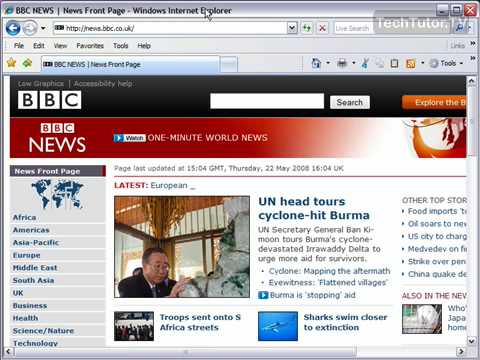
コンテンツ
WindowsXPまたは2000でInternetExplorer 7を使用している場合は、ページでエラーが発生している可能性があります。以下は、問題を解決する可能性のある設定の修正と変更です。
ステップ
JavaScriptを最新バージョンに更新します。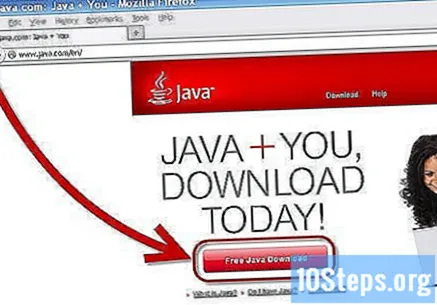
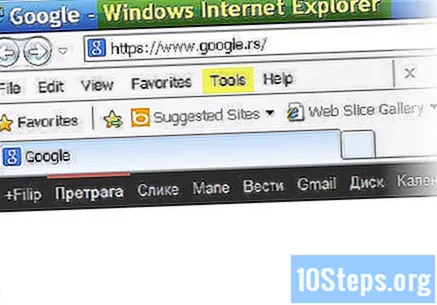
ブラウザの設定を調整します。
Internet Explorer 7で、[ツール]をクリックします。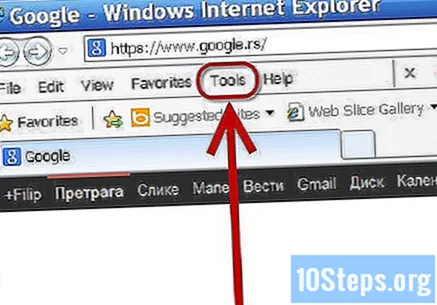
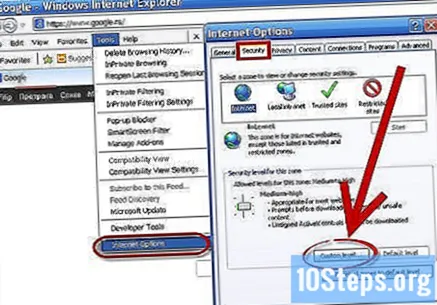
「インターネットオプション」を開き、「セキュリティ」タブをクリックしてから「カスタムレベル」をクリックします。- インターネットセキュリティ制御を無効にします。 以下に示すように、各フィールドで、[有効にする]、[警告する]、[無効にする]、またはその他の可能なオプションを選択します。
- .NET Framework:すべての設定を有効にします。
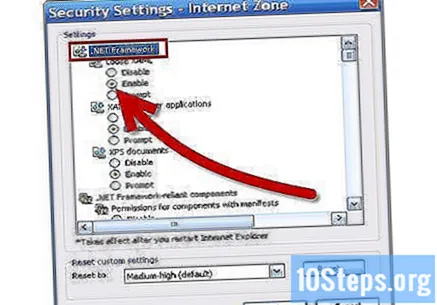
- ActiveXコントロールとプラグイン:無効にする
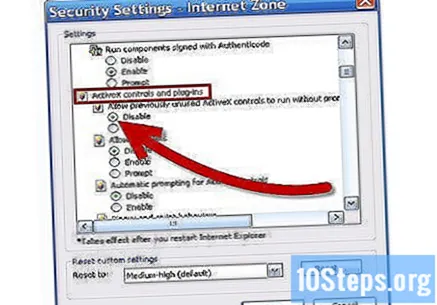
- 以前に使用したActiveXコントロール:無効にする
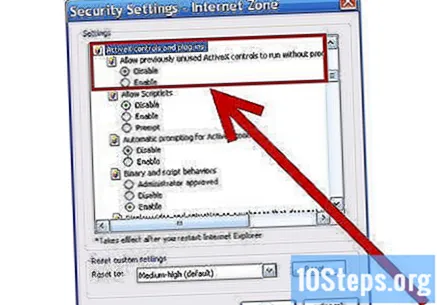
- スクリプト、自動プロンプト、バイナリおよびスクリプトの動作を許可し、Webサイトにビデオとアニメーションを表示します。有効にする
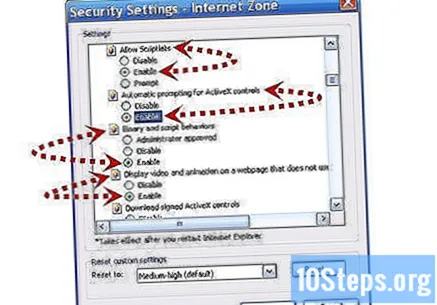
- 署名されたActiveXコントロールのダウンロード、署名されていないActiveXコントロールのダウンロード、ActiveXコントロールスクリプトの実行:プロンプト
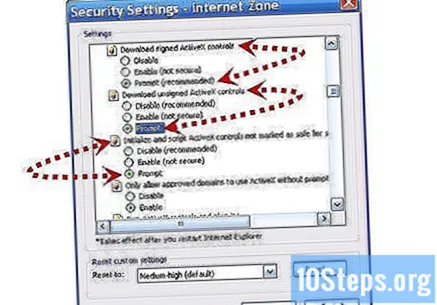
- スクリプト実行に対して安全であるとマークされたActiveX制御スクリプトを実行します。有効にする
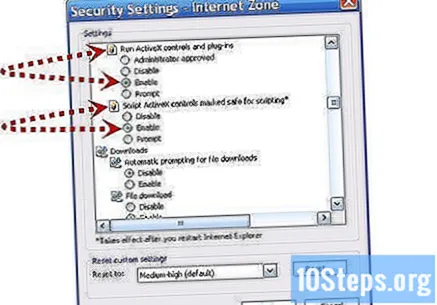
- ダウンロード:ファイルをダウンロードするための自動プロンプト:無効にする
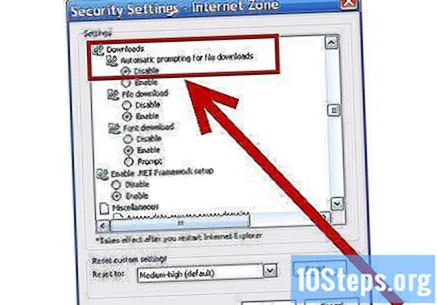
- ダウンロード:ファイルのダウンロード、フォントのダウンロード:有効にする
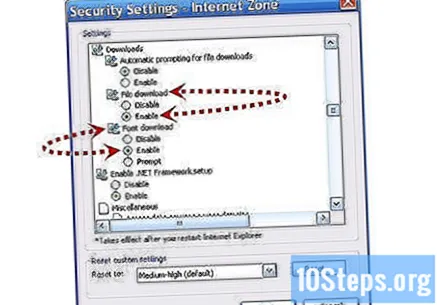
- .NET Framework構成を有効にする:有効にする
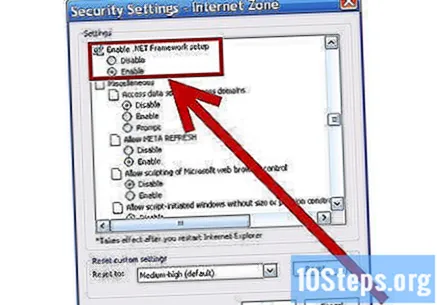
- Microsoft VM:中程度のセキュリティ
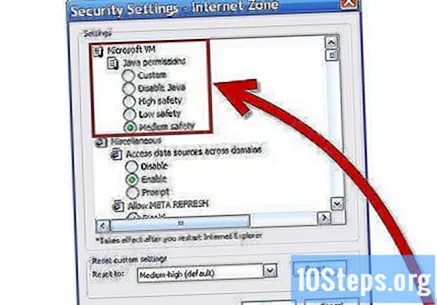
- その他:ドメイン内のデータソースへのアクセス:無効
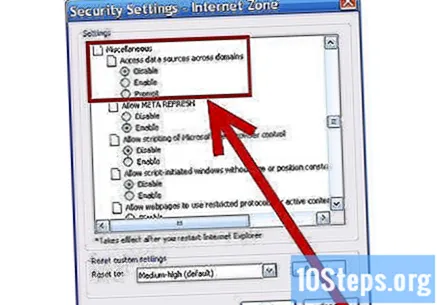
- META更新を許可する:有効にする
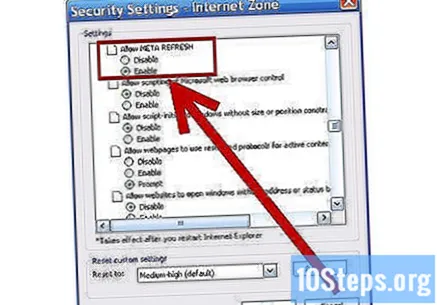
- Webブラウザ制御スクリプトを許可し、サイズや位置の制限なしでスクリプトウィンドウを開始できるようにする:無効にする
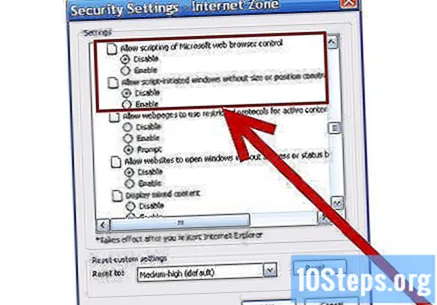
- Webページがアクティブコンテンツに制限されたプロトコルを使用することを許可する:警告
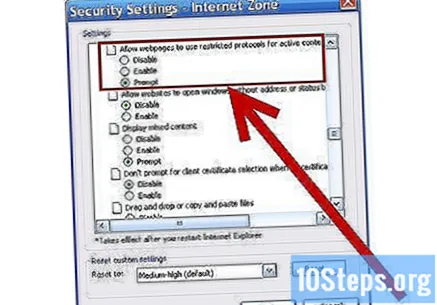
- Webサイトがアドレスやステータスバーなしでウィンドウを開くことを許可する:無効にする
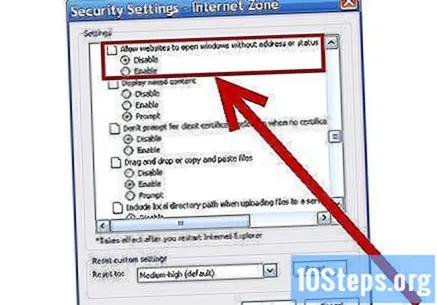
- 混合コンテンツを表示する:警告
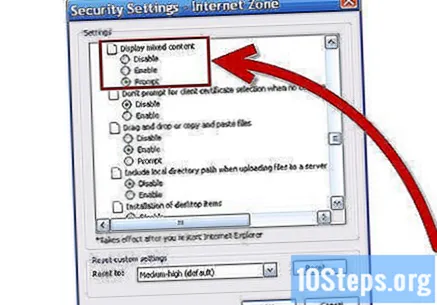
- クライアント証明書の選択を確認しない:無効にする
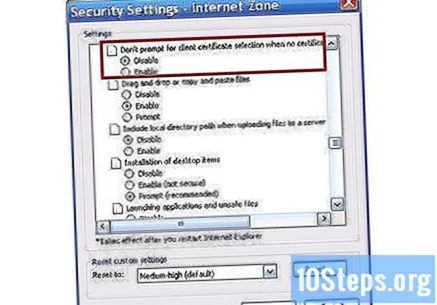
- ファイルをクリックしてドラッグまたはコピーして貼り付け、ローカルディレクトリパスを含めます。有効にする
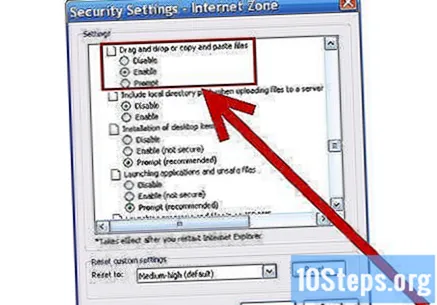
- デスクトップアイテムのインストール、安全でないファイルとアプリケーションの起動、IFRAMEでのプログラムとファイルの起動:警告
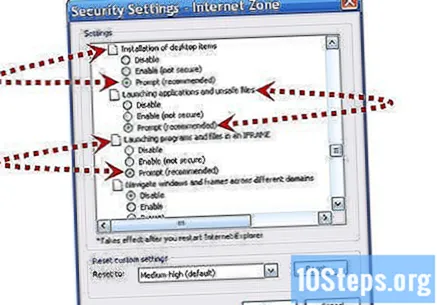
- 異なるドメインのサブフレームを参照する:無効にする

- コンテンツに基づいてファイルを開く:有効にする
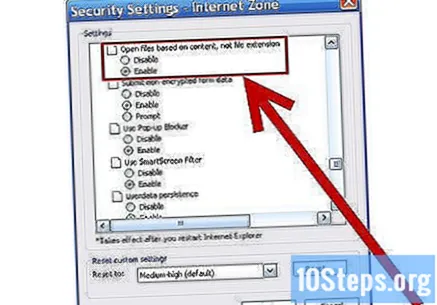
- ソフトウェアチャネルのアクセス許可:中
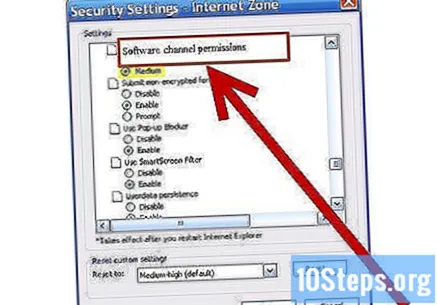
- 暗号化されていないフォームデータを送信する:有効にする
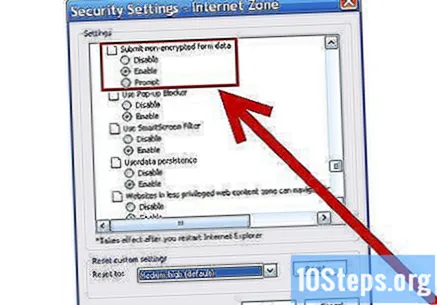
- フィッシングフィルタを使用し、ポップアップブロッカーを使用します:無効にする
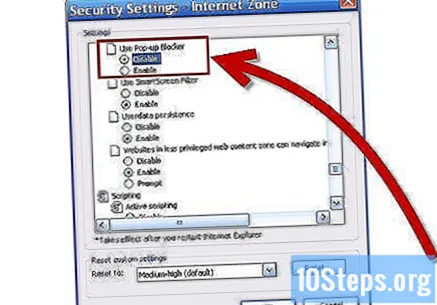
- ユーザーデータの永続性、特権の少ないWebコンテンツゾーンのサイト、スクリプト:アクティブスクリプト:有効
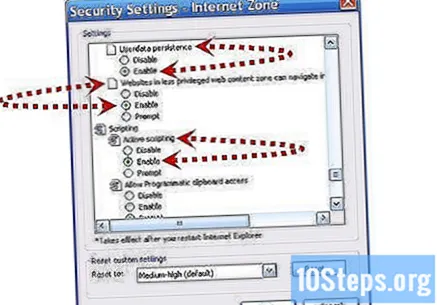
- プログラムによるクリップボードへのアクセスを許可する:プロンプト
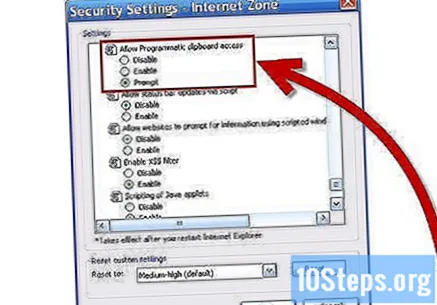
- スクリプトによるステータスバーの更新を許可する、サイトがスクリプトウィンドウを使用して情報を要求できるようにする:無効にする
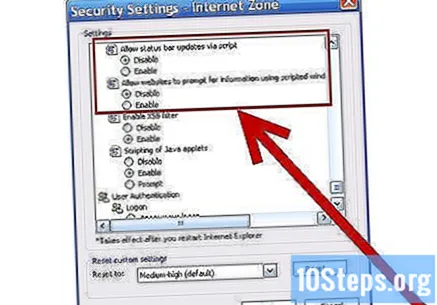
- Javaアプレットスクリプト:有効にする
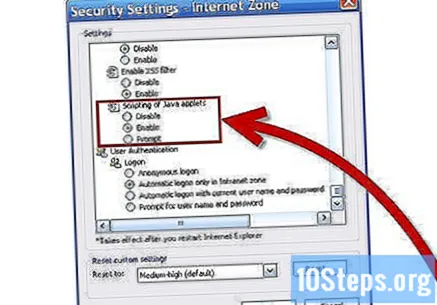
- ログオン:イントラネットゾーンにのみ自動的にログオンします
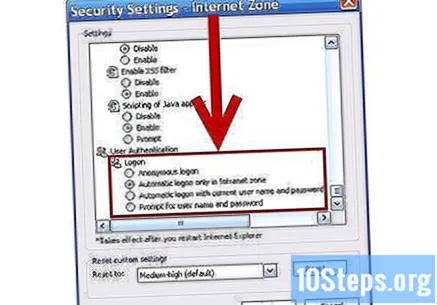
- .NET Framework:すべての設定を有効にします。
設定を調整後、「OK」をクリックしてください。 IEの警告メッセージが表示されたら、[はい]をクリックします。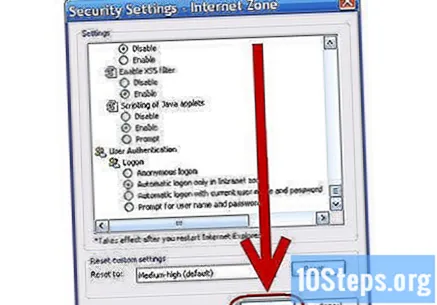
[詳細設定]タブをクリックして、画面の一番下までスクロールします。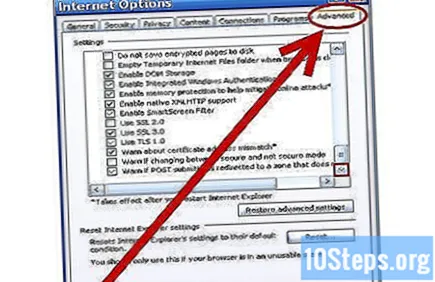
「インターネットファイルの削除」をクリックします。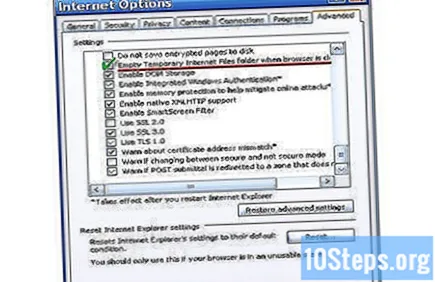
- フィッシングフィルタを無効にする:[適用]をクリックします。
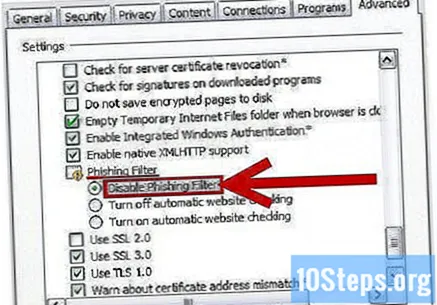
- タブ設定の場合:「一般」をクリックします。
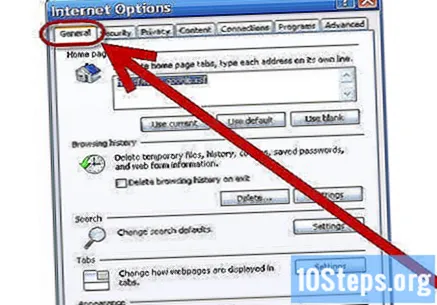
- フィッシングフィルタを無効にする:[適用]をクリックします。
「設定」(Webページなど)をクリックします。..).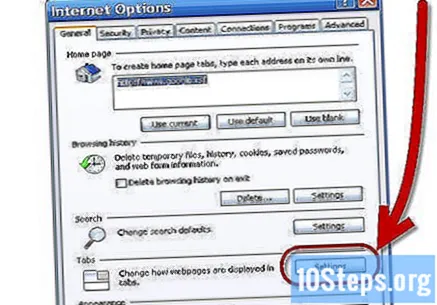
[常に新しいタブでポップアップを開く]および[常に現在のウィンドウで新しいタブを開く]オプションの選択を解除します。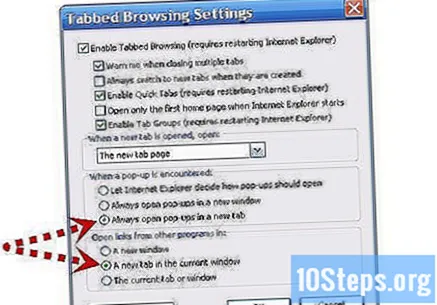
「OK」をクリックします。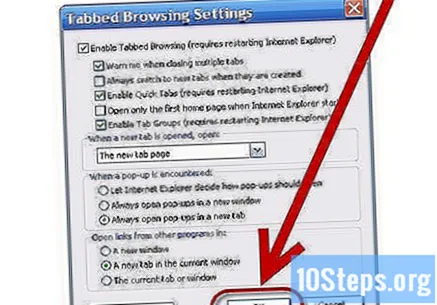
IE7ブラウザを閉じます。
デスクトップのIE7アイコンを右クリックし、[アドオンなしで開始]を選択します。 警告が表示されたら、[無視]をクリックします。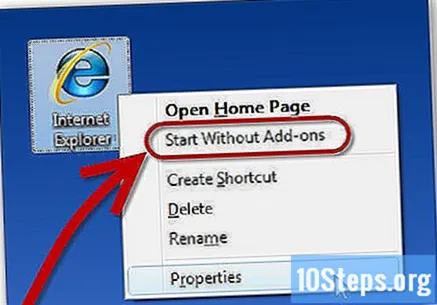
IE7を閉じて、最後の手順を繰り返します。
チップ
- ウェブサイトを開こうとしてブラウザがクラッシュしたり、エラーや情報が不足しているページを読み込んだりした場合は、キーボードの左隅にある「Ctrl」キーを押しながら、ウェブサイトのリンクをもう一度クリックしてみてください。 「Ctrl」を押したままにすることは、多くのプログラムでセキュリティ設定を無視するために一般的に使用される方法です。


